Sommaire
Avis des rédacteurs
Si vous êtes à la recherche d'un outil de migration de Windows 10 , alors vous êtes arrivé au bon endroit. EaseUS permet de télécharger gratuitement l'assistant de migration de windows 11/10 - EaseUS Todo PCTrans, ce qui peut transférer des données facilement, y compris tous les types de fichiers ,les applications et les paramètres de Windows précédente 7/8 / XP / Vista vers le dernier système d'exploitation Windows 11/10.
Comment télécharger gratuitement EaseUS l'assistant de migration de windows 11/10?
Pour télécharger gratuitement et facilement EaseUS l'assistant de migration de windows 10. Vous pouvez juste un clic gauche sur l'icône verte télécharger gratuitement ci-dessous, l'application sera téléchargée en quelques secondes. Donner un coup de feu.
EaseUS Todo PCTrans est digne de confiance pour télécharger
EaseUS Todo PCTrans est développé comme un assistant de transfert de données propre, sûr et facile à utiliser. c'et absolument sécuritaire de téléchargement ce logiciel et aucun autre programme malveillant ou non sollicités est livré en.
En outre, EaseUS logiciel de transfert de données offre la plus simple et la plus automatisée méthode pour transférer des données sous Windows 10. Il est conçu avec une interface étape-par-étape pour la migration des utilisateurs de Windows paramètres de compte et des fichiers dans les scénarios suivants:
- De Windows 7/8/XP/Vista vers Windows 11/10 après la mise à niveau sur un même ordinateur par la création et la restauration d'un fichier d'image;
- De Windows 7/8/XP/Vista sur un vieux PC à un nouveau Windows 11/10 PC via le réseau connecté ou un fichier image.
Télécharger gratuitement EaseUS l'assistant de migration de windows 11/10 et Essayez-le
Transfert de PC à PC via le réseau connecté
Etape 1. Lancez EaseUS Todo PCTrans sur vos ordinateurs source et cible, et connectez les deux PC via Internet.
1. Dans la section "PC à PC", cliquez sur "PC à PC" pour continuer.

2. Sélectionnez votre ordinateur cible via son nom d'appareil, puis entrez son mot de passe de compte ou son code de vérification et sélectionnez le sens du transfert. Cliquez ensuite sur "Connecter" pour continuer.
Vous pouvez vérifier le code de vérification en haut à droite de l'écran principal « PC à PC » sur l'ordinateur cible.

Étape 2. Sélectionnez les catégories Applications, Fichiers et Comptes à transférer via Internet.
Si vous souhaitez transférer des données de manière sélective, cliquez sur "Modifier" sous chaque catégorie et choisissez les éléments spécifiques.

Étape 3.Cliquez sur "Transférer" pour commencer à transférer vos applications/fichiers/comptes d'un ordinateur à un autre via Internet.
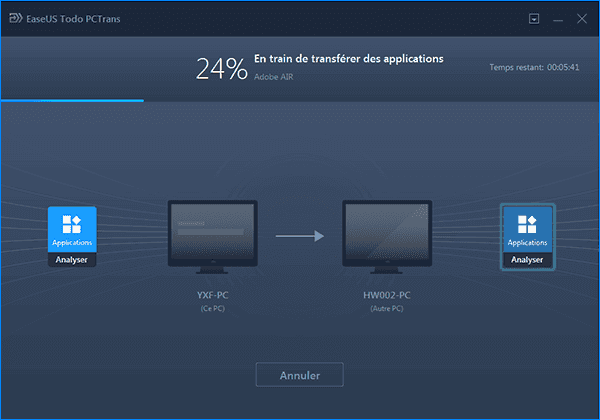
Transfert via un fichier de sauvegarde
Étape 1. Créez un fichier de sauvegarde.
1. Connectez votre clé USB (flash)/disque dur externe à votre ordinateur source. Lancez Todo PCTrans, cliquez sur "Sauvegarde & restauration > Commencer" sur l'écran principal.
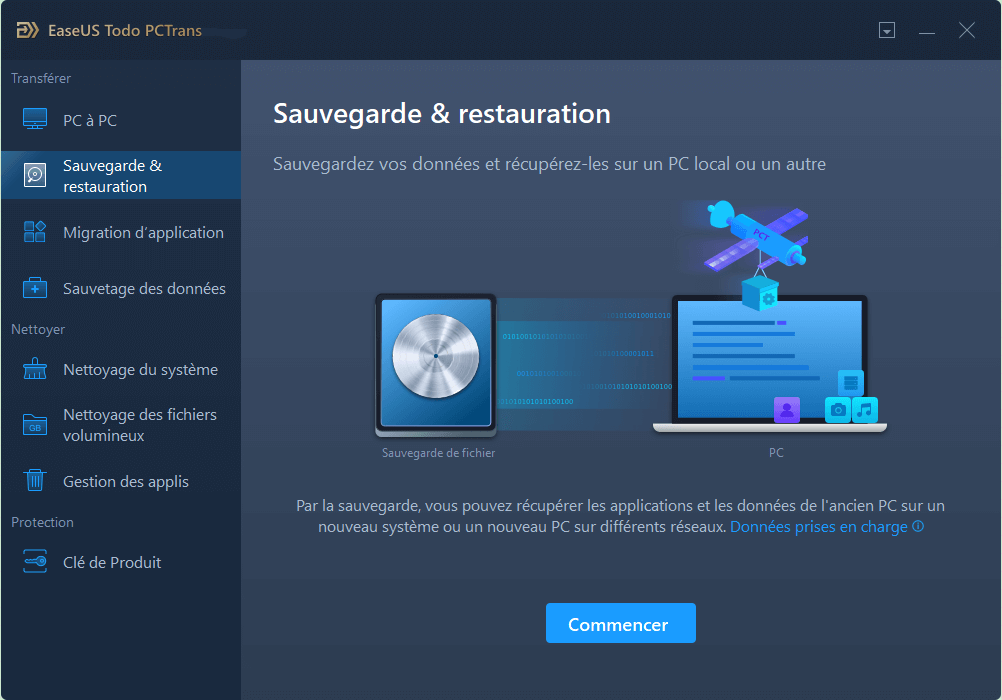
2. Sélectionnez "Sauvegarde des données" et cliquez sur "Suivant " pour continuer.
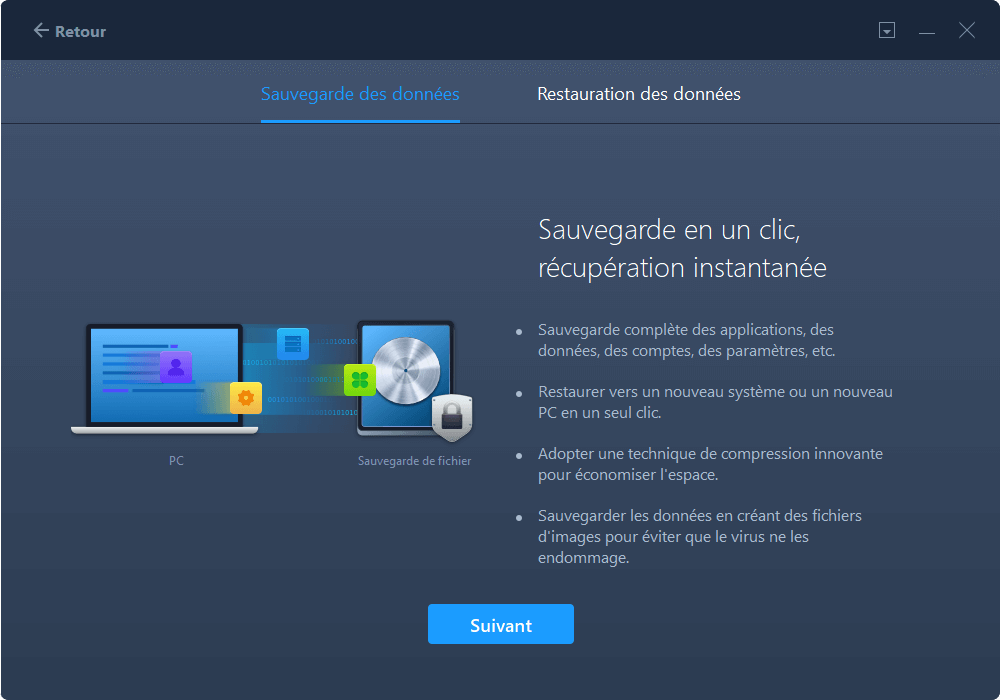
3. Définissez le nom du fichier de sauvegarde en fonction de vos préférences et cliquez sur "Confirmer" pour enregistrer le fichier de sauvegarde. Ensuite choisissez les données que vous voulez sauvegarder et cliquez sur "Sauvegarder".
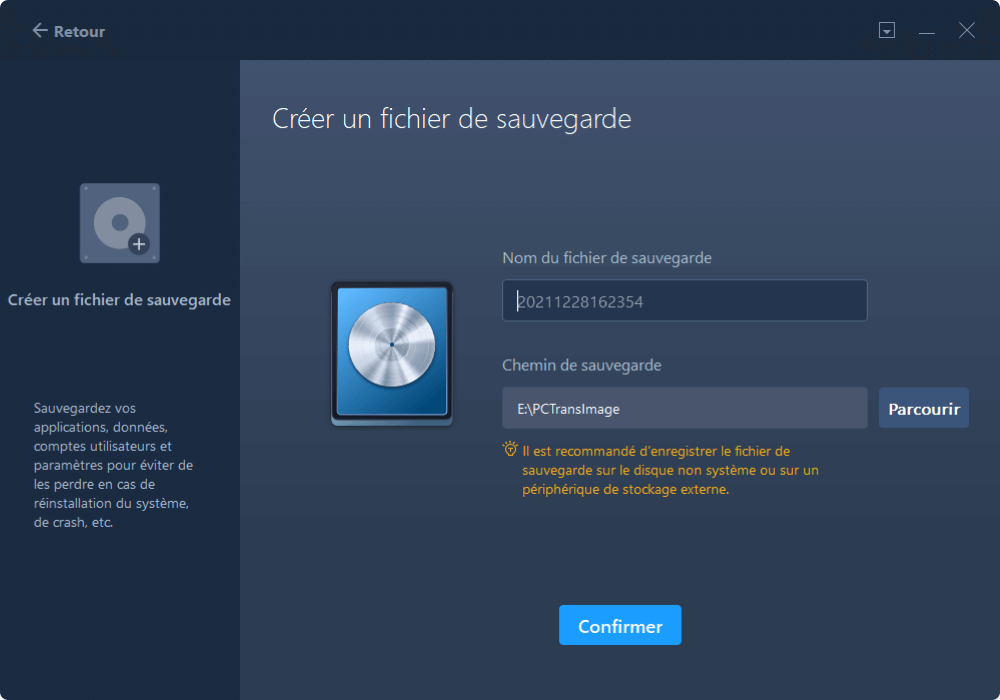
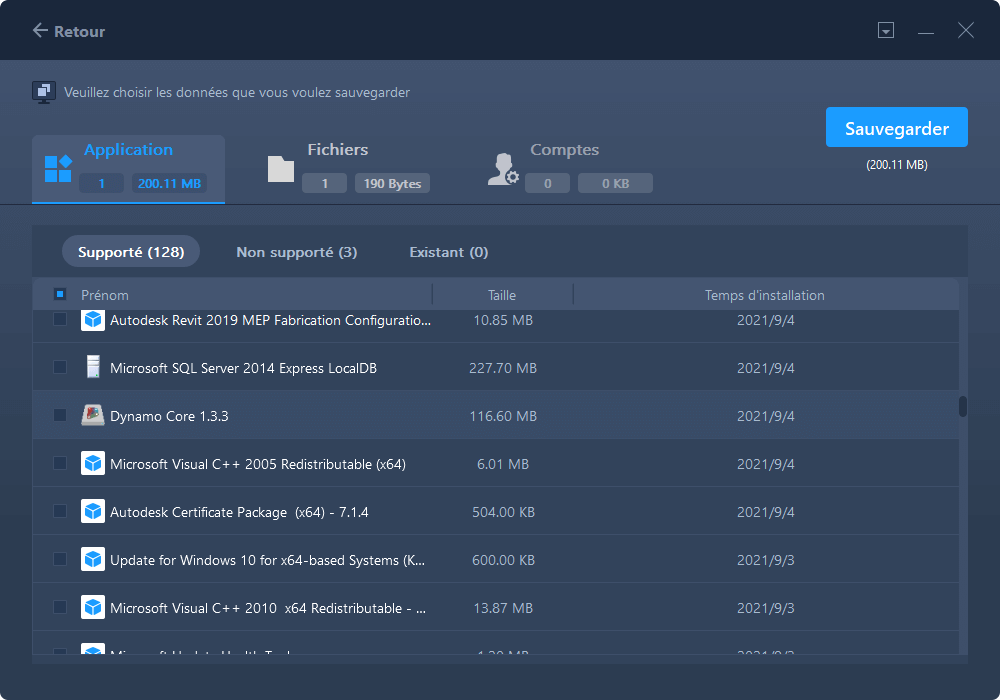
Étape 2. Récupérez via le fichier de sauvegarde créé.
1. Branchez votre clé USB qui stocke le fichier de sauvegarde créé sur le PC cible et ouvrez EaseUS Todo PCTrans. Cliquez sur "Sauvegarde & restauration > Commencer > Restauration des données> Suivant".
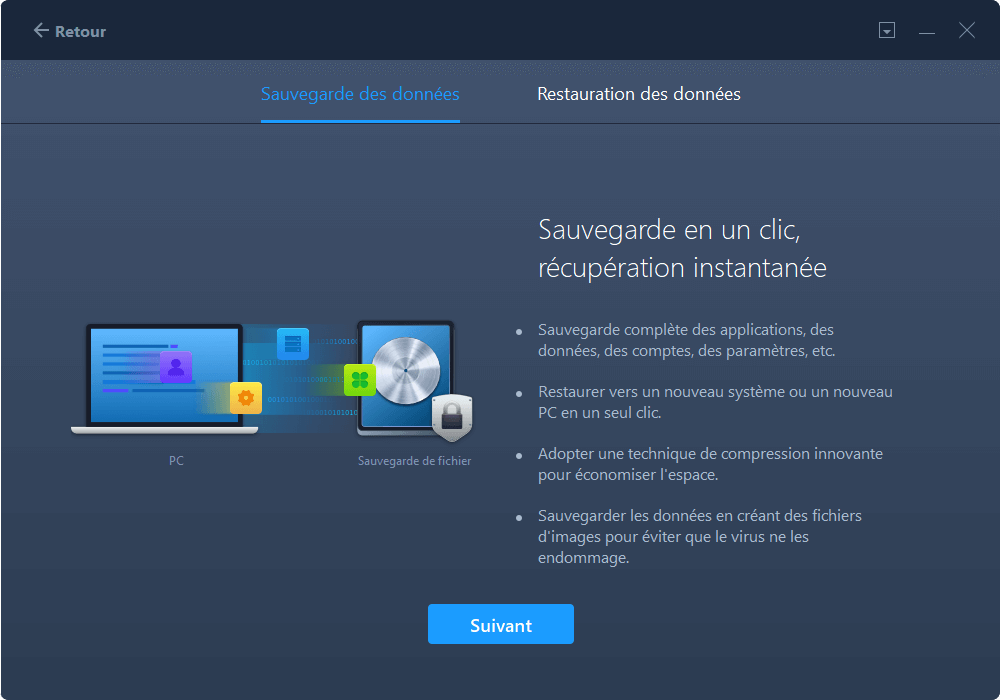
2. Cliquez sur "Parcourir" pour localiser le fichier image. Ensuite, choisissez "Restaurer" et passez à l'étape suivante.
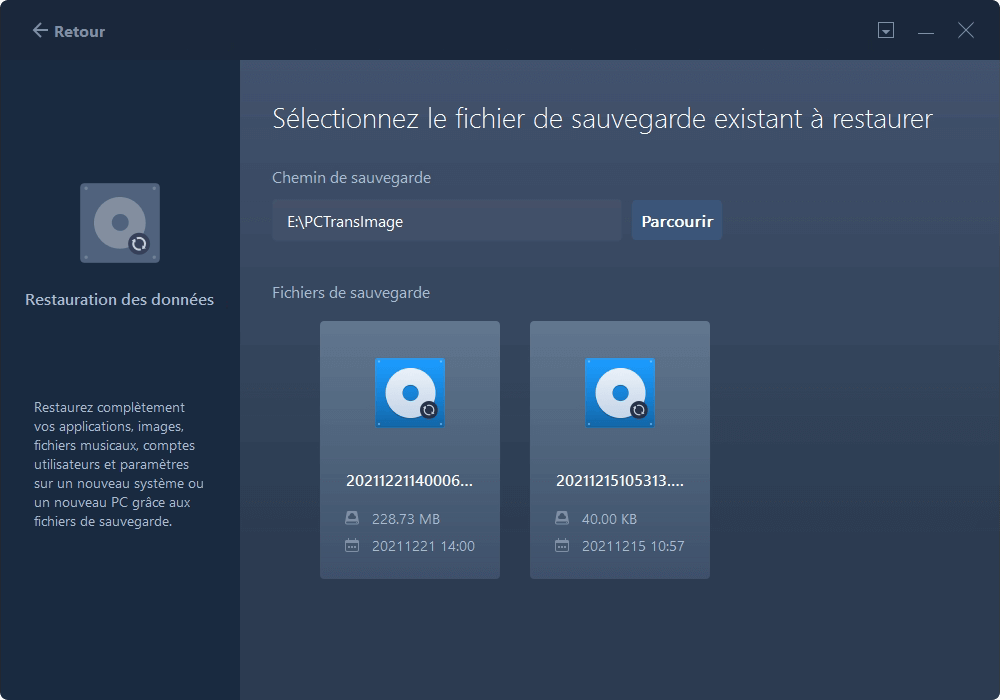
3. Maintenant, vous pouvez sélectionner les applications/fichiers/comptes que vous souhaitez restaurer.
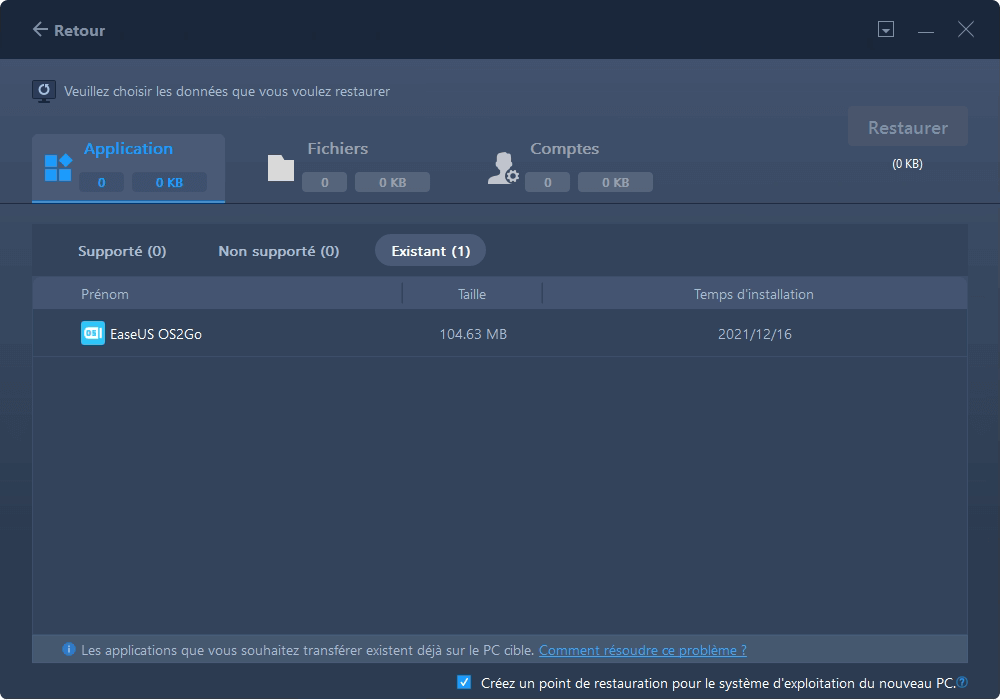
Cliquez sur « Restaurer » pour confirmer.
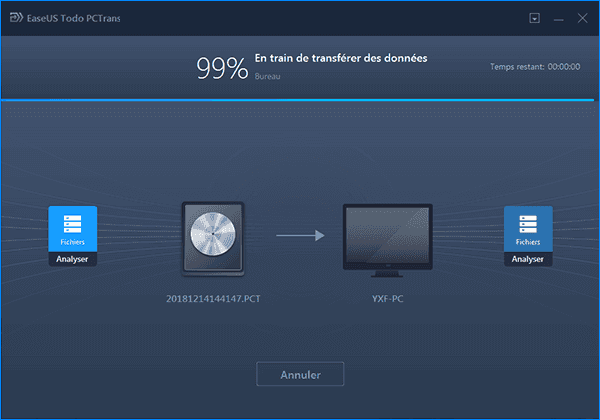
Apprendre ce vidéo pour savoir comment transférer des fichiers, logiciels vers Windows 11/10 en utilisant EaseUS Todo PCTrans
À propos de l'auteur
Mis à jour par Nathalie
Nathalie est une rédactrice chez EaseUS depuis mars 2015. Elle est passionée d'informatique, ses articles parlent surtout de récupération et de sauvegarde de données, elle aime aussi faire des vidéos! Si vous avez des propositions d'articles à elle soumettre, vous pouvez lui contacter par Facebook ou Twitter, à bientôt!
Avis et Récompenses
Avis des rédacteurs
-
EaseUS Todo PCTrans Free est une solution logicielle utile et fiable créée pour servir aux opérations de migration d'ordinateurs, que ce soit d'une machine à une autre ou d'une version antérieure de votre système d'exploitation à une plus récente.
-
EaseUS Todo PCTrans est créé par les gens d'EaseUS, qui fabriquent des outils incroyables vous permettant de gérer vos sauvegardes et de récupérer vos disques durs morts. Bien que ce ne soit pas un outil officiel, EaseUS a la réputation d'être très bon avec ses logiciels et son code.
-
Il offre la possibilité de déplacer l'intégralité de votre compte utilisateur depuis votre ancien ordinateur, ce qui signifie que tout est rapidement migré. Vous conservez votre installation Windows (et les pilotes appropriés pour votre nouveau PC), mais vous récupérez également toutes vos applications, paramètres, préférences, images, documents et autres données importantes.
Articles liés
-
Comment forcer la désinstallation d'un logiciel qui ne se désinstalle pas (8 méthodes)
![author icon]() Arnaud/30/10/2025
Arnaud/30/10/2025 -
Comment transférer des fichiers d'un PC vers un ordinateur portable en 9 méthodes
![author icon]() Nathalie/30/10/2025
Nathalie/30/10/2025 -
Comment transférer des données de Windows vers Mac – Guide du débutant
![author icon]() Arnaud/30/10/2025
Arnaud/30/10/2025 -
Comment transférer des fichiers de Windows 10 à Windows 11 (Nouveau guide 2025)
![author icon]() Lionel/30/10/2025
Lionel/30/10/2025